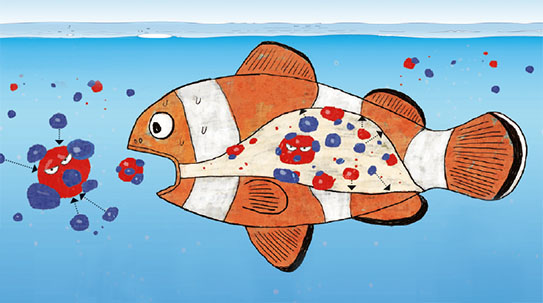편집자 주
지난번에는 애니메이션에서 로블록스의 캐릭터를 움직이는 방법을 배웠어요. 만약 문 등의 사물이나 동물도 움직이려면 어떻게 해야 할까요?

사물에 뼈대를 심다!
로블록스 애니메이션에서 문이 닫히고 선풍기가 작동하는 장면을 본 적 있나요? 캐릭터뿐 아니라 사물도 움직이게 만들려면 ‘리깅’이라는 기능이 필요해요. 리깅은 입체 모형에 뼈대를 심고, 뼈대가 움직이도록 만드는 기능이에요. 캐릭터를 움직일 때 할당된 뼈대를 움직이듯이, 사물에도 뼈대를 심어 움직일 수 있답니다.
저는 ‘우이니와 두두의 만남!’이라는 애니메이션을 만들 때 리깅을 활용해 공룡을 움직이게 만든 적이 있어요. 입체 모형을 만드는 블렌더라는 프로그램을 통해 공룡의 머리와 몸통, 다리를 만든 뒤, 로블록스 스튜디오에서 리깅을 통해 뼈대를 심었지요. 그 결과 공룡이 캐릭터에게 다가오다가 목 쪽 관절을 움직여 고개를 끄덕이는 장면을 만들 수 있었어요. 또 ‘로블록스 도어즈 제프의 상점 도둑’ 애니메이션에서는 리깅을 통해 캐릭터가 등장하면서 문이 자연스레 열리게 만들었습니다.
제가 리깅을 하는 데 가장 오랜 시간이 걸렸던 건 로블록스 게임 <도어즈>에 나오는 몬스터 ‘피규어’를 만들 때였어요. 피규어는 인간 캐릭터만큼 관절이 많지만, 리깅이 된 모델이 없어 관절을 하나하나 심는 데 오래 걸렸지요. 특히 제가 만든 도어즈 애니메이션 3화에서는 피규어가 사슬에 묶여 봉인되는 장면이 나오는데, 블렌더를 통해 사슬 고리들을 하나씩 만들고 고리마다 리깅 작업도 여러 번에 걸쳐 했습니다.
이번 화에서는 이처럼 사물이나 모델에 리깅을 하는 방법을 알아볼 거예요. 그리고 사물뿐 아니라 캐릭터의 표정에도 움직임을 줘 풍부한 감정 표현이 담긴 애니메이션을 만들어 봐요! 시작 전 로블록스 스튜디오에 접속해 주세요. 아직 문 애니메이터를 설치하지 않았다면 메타버스 여행법 10화를 참고해 주세요.

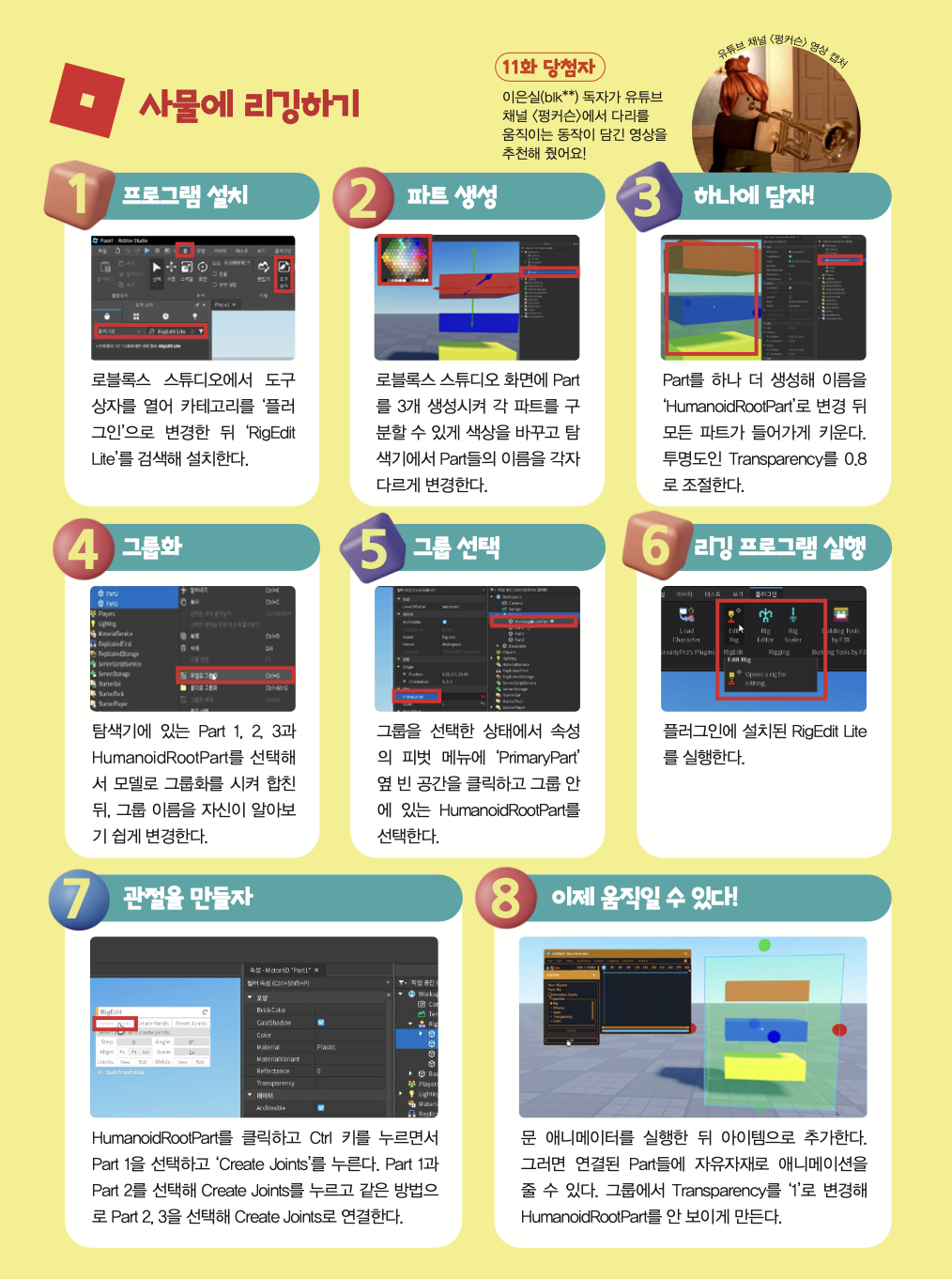
1. 프로그램 설치
로블록스 스튜디오에서 도구 상자를 열어 카테고리를 ‘플러그인’으로 변경한 뒤 ‘RigEdit Lite’를 검색해 설치한다
2. 파트 생성
로블록스 스튜디오 화면에 Part를 3개 생성시켜 각 파트를 구분할 수 있게 색상을 바꾸고 탐색기에서 Part들의 이름을 각자 다르게 변경한다.
3. 하나에 담자!
Part를 하나 더 생성해 이름을 ‘HumanoidRootPart’로 변경 뒤 모든 파트가 들어가게 키운다. 투명도인 Transparency를 0.8로 조절한다.
4. 그룹화
탐색기에 있는 Part 1, 2, 3과 HumanoidRootPart를 선택해서 모델로 그룹화를 시켜 합친 뒤, 그룹 이름을 자신이 알아보기 쉽게 변경한다.
5. 그룹 선택
그룹을 선택한 상태에서 속성의 피벗 메뉴에 ‘PrimaryPart’옆 빈 공간을 클릭하고 그룹 안에 있는 HumanoidRootPart를 선택한다.
6. 리깅 프로그램 실행
플러그인에 설치된 RigEdit Lite를 실행한다.
7. 관절을 만들자
HumanoidRootPart를 클릭하고 Ctrl 키를 누르면서 Part 1을 선택하고 ‘Create Joints’를 누른다. Part 1과 Part 2를 선택해 Create Joints를 누르고 같은 방법으로 Part 2, 3을 선택해 Create Joints로 연결한다.
8. 이제 움직일 수 있다!
문 애니메이터를 실행한 뒤 아이템으로 추가한다. 그러면 연결된 Part들에 자유자재로 애니메이션을 줄 수 있다. 그룹에서 Transparency를 ‘1’로 변경해 HumanoidRootPart를 안 보이게 만든다.

1. 캐릭터 추가
문 애니메이터를 실행시켜 캐릭터를 추가한다.
2. 얼굴 선택
파란색 + 버튼을 눌러 탐색기에 있는 캐릭터 그룹을 펼치고, ‘Head’ 안에 있는 ‘face’를 선택해 Add item에서 ‘Texture’만 체크하고 ‘OK’를 누른다.
3. 시간 선택
타임라인 0초에 Texture 키 프레임을 찍는다. 그 다음 타임바를 다른 시간으로 이동시킨다.
4. 표정 고르기
로블록스 마켓플레이스에서 판매하는 클래식 표정 중 원하는 것을 선택해 주소록에 있는 번호를 복사한다.
5. 표정 붙여 넣기
캐릭터의 face를 선택한 상태에서 복사된 번호를 속성의 Texture에 붙여 넣는다.
6. 애니메이션에 적용
문 애니메이터 창으로 돌아와 Texture에 키 프레임을 다시 추가한다. 애니메이션을 재생하면 처음 저장된 표정에서 새로 추가한 표정으로 바뀐다.
10화부터 13화까지 로블록스 문 애니메이터를 사용하는 방법을 알아봤어요. 재미있고 개성 넘치는 로블록스 애니메이션 영상을 만들어 보길 바랍니다! 영상을 제작하다가 어려운 부분이 있다면 유튜브 채널 <우이니 TV>의 영상에 댓글로 질문을 남겨주세요.